Jak całkowicie usunąć usługę w systemie Windows 10
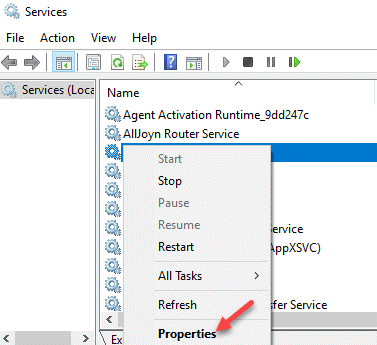
- 717
- 113
- Roland Sokół
Wiele razy wolimy wprowadzać zmiany w naszym systemie, a następnie wyłączyć usługi, gdy skończymy go używać. Z czasem możesz zauważyć, że usługi systemu Windows wciąż się gromadzą, a wiele z nich może wcale nie być używanych. Chociaż łatwo jest usunąć usługę systemu Windows za pomocą wiersza polecenia lub edytora rejestru, należy zauważyć, że usługa, którą usuwasz, zostanie całkowicie usunięta z systemu, na zawsze. Następnie przywrócenie go nie byłoby łatwym zadaniem, a czasem nie byłoby możliwości. Usunięcie usługi może również powstrzymać program przed funkcjonowaniem, chyba że jesteś bardzo pewien, nie usuwaj usługi systemu Windows w pośpiechu. Tak więc, jeśli wreszcie wezwałeś usługi Dekete A Windows, oto jak to zrobić.
Rozwiązanie: Korzystanie z edytora wiersza poleceń i rejestru
Krok 1: Kliknij prawym przyciskiem myszy Początek i wybierz Uruchomić z Uruchom polecenie okno.
Krok 2: w Uruchom polecenie Pole wyszukiwania, wpisz usługi.MSC i uderz Wchodzić otworzyć Praca okno menedżera.
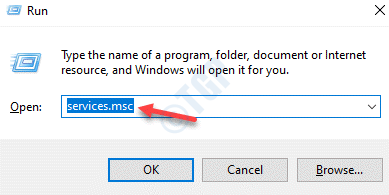
Krok 3: w Usługi okno, przejdź do prawej strony panelu, pod Nazwy kolumna, poszukaj usługi, którą chcesz usunąć.
Kliknij prawym przyciskiem myszy usługę, którą chcesz usunąć i wybrać Nieruchomości.
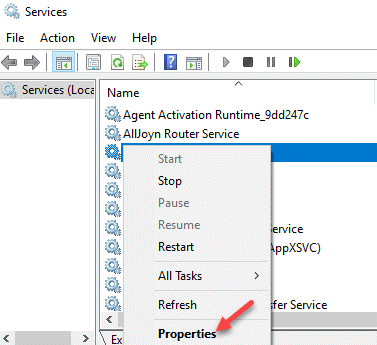
Krok 4: w Nieruchomości okno, pod Ogólny karta, skopiuj Nazwa serwisu.
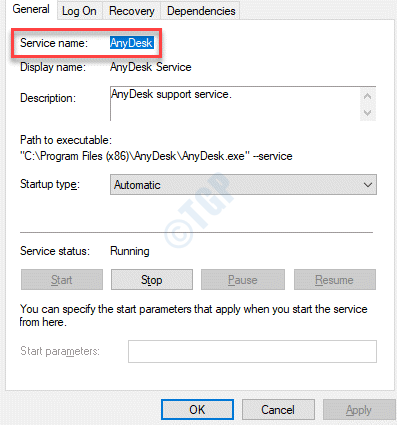
Krok 5: Teraz naciśnij Win + r klawisze razem na klawiaturze, aby otworzyć Uruchom polecenie skrzynka.
Teraz wpisz CMD w polu wyszukiwania i naciśnij Ctrl + Shift + Enter skrótki na klawiaturze, aby otworzyć Wiersz polecenia w trybie podwyższonym.
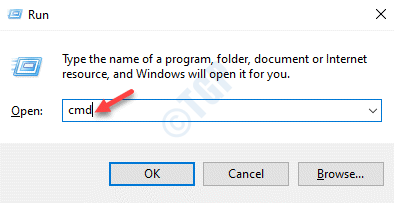
Krok 6: w Wiersz polecenia (Admin) Okno, uruchom polecenie w poniższym formacie i naciśnij Wchodzić:
SC Delete ServiceName
Na przykład, jeśli chcesz usunąć Anydesk usługa, polecenie wyglądałoby tak:
SC Usuń anydesk
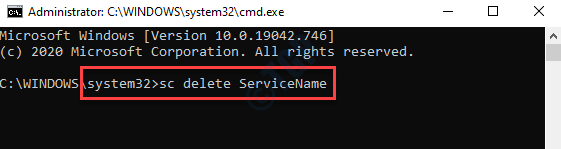
Krok 7: Teraz kliknij prawym przyciskiem myszy Początek menu ponownie i wybierz Uruchomić.
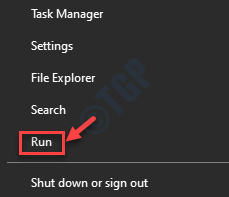
Krok 8: Otworzy Uruchom polecenie okno.
W polu wyszukiwania napisz Regedit i naciśnij OK otworzyć Redaktor rejestru okno.
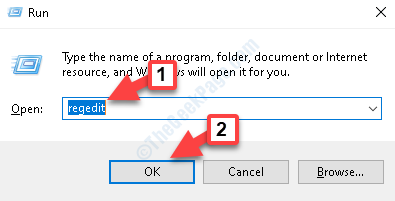
Krok 9: w Redaktor rejestru okno, przejdź do poniższej ścieżki:
HKEY_LOCAL_MACHINE \ System \ CurrentControlset \ Services \
Teraz, po lewej stronie panelu, pod Usługi Folder, znajdź i kliknij prawym przyciskiem myszy klawisz, który chcesz usunąć i wybierz Usuń z menu prawym przyciskiem myszy.
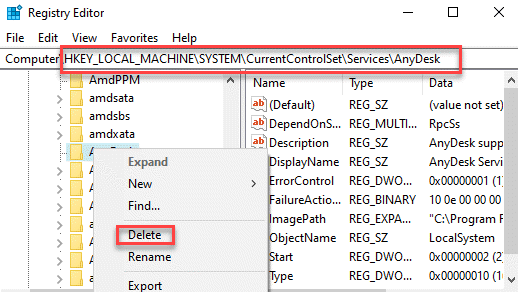
Wyjdź z edytora rejestru, a teraz powinieneś zobaczyć, że pożądana usługa, którą chciałeś usunąć, została całkowicie usunięta z systemu.
- « Jak wyłączyć przyspieszenie myszy w systemie Windows 10
- PNP wykrył błąd fatalny BSOD Blue Ecran Fix w systemie Windows 10 »

